mongodbデータベースに接続する方法
MongoDB データベースに接続する方法: MongoDB Compass (GUI)、MongoDB Shell (CLI)、またはプログラミング言語ドライバーから接続方法を選択します。必要なソフトウェアをインストールします。選択した方法に応じて、MongoDB Compass、Shell、または Driver をインストールします。接続を確立する: Compass、Shell コマンド ライン、またはドライバー API を使用します。接続を確認します。 db.runCommand({ ping: 1 }) コマンドを実行します。

#MongoDB データベースへの接続方法
ステップ 1: 接続方法の選択
まず、MongoDB に接続する方法を選択する必要があります。以下のようないくつかの方法から選択できます。- MongoDB Compass: データベースとの対話を簡素化するグラフィカル ユーザー インターフェイス (GUI) ツール。
- MongoDB Shell (mongo): データベースの接続、クエリ、更新に使用できるコマンド ライン ツール。
- プログラミング言語ドライバー: MongoDB は、Python、Java、Node.js などのさまざまなプログラミング言語用のドライバーを提供します。
選択した接続方法によっては、追加のソフトウェアをインストールする必要がある場合があります:
- MongoDB Compass:
- MongoDB 公式 Web サイトから Compass をダウンロードしてインストールします。 MongoDB シェル:
- MongoDB を macOS、Linux、または Windows にインストールします。 プログラミング言語ドライバー:
- 言語固有のドライバーをインストールして使用する方法については、MongoDB のドキュメントを参照してください。
必要なソフトウェアをインストールしたら、データベースへの接続を確立できます:
- MongoDB Compass:
- Compass を起動し、[新しい接続] をクリックしてデータベースの接続パラメータを入力します。 MongoDB シェル:
- ターミナルを開いて次のコマンドを実行します:
<code>mongo [数据库URI]</code>
例:
<code>mongo mongodb://localhost:27017</code>
- プログラミング言語ドライバーの手順:
- ドライバーの API を使用してデータベースに接続します。たとえば、Python の場合:
<code>import pymongo client = pymongo.MongoClient("mongodb://localhost:27017")</code>
接続を確立した後、次のコマンドを使用して、接続が確立されているかどうかを確認できます。成功しました:
<code>> db.runCommand({ ping: 1 })</code>
接続が成功した場合、次の出力が返されます:
<code>{ "ok" : 1 }</code>
FAQ
- Unableデータベースに接続するには:
- データベースが実行中であり、入力した接続パラメータが正しいことを確認してください。 権限の問題:
- データベースに接続するために必要な権限があることを確認してください。 ポートが閉じています:
- MongoDB はデフォルトでポート 27017 を使用します。ポートが開いているかどうかを確認してください。
以上がmongodbデータベースに接続する方法の詳細内容です。詳細については、PHP 中国語 Web サイトの他の関連記事を参照してください。

ホットAIツール

Undress AI Tool
脱衣画像を無料で

Undresser.AI Undress
リアルなヌード写真を作成する AI 搭載アプリ

AI Clothes Remover
写真から衣服を削除するオンライン AI ツール。

Clothoff.io
AI衣類リムーバー

Video Face Swap
完全無料の AI 顔交換ツールを使用して、あらゆるビデオの顔を簡単に交換できます。

人気の記事

ホットツール

メモ帳++7.3.1
使いやすく無料のコードエディター

SublimeText3 中国語版
中国語版、とても使いやすい

ゼンドスタジオ 13.0.1
強力な PHP 統合開発環境

ドリームウィーバー CS6
ビジュアル Web 開発ツール

SublimeText3 Mac版
神レベルのコード編集ソフト(SublimeText3)
 CronとAnacronでLinuxのタスクをスケジュールする方法
Aug 01, 2025 am 06:11 AM
CronとAnacronでLinuxのタスクをスケジュールする方法
Aug 01, 2025 am 06:11 AM
cronisusedusedusedusedusedusedulingonalways-ossystems、whileanacronuresuressuressursunsystystemstature n't continuouslylypowered、suthaslaptops;
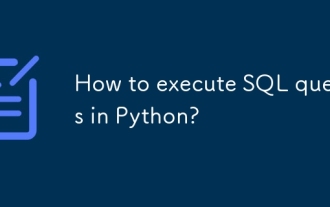 PythonでSQLクエリを実行する方法は?
Aug 02, 2025 am 01:56 AM
PythonでSQLクエリを実行する方法は?
Aug 02, 2025 am 01:56 AM
対応するデータベースドライバーをインストールします。 2。CONNECT()を使用してデータベースに接続します。 3.カーソルオブジェクトを作成します。 4。Execute()またはexecuteMany()を使用してSQLを実行し、パラメーター化されたクエリを使用して噴射を防ぎます。 5。Fetchall()などを使用して結果を得る。 6。COMMING()は、変更後に必要です。 7.最後に、接続を閉じるか、コンテキストマネージャーを使用して自動的に処理します。完全なプロセスにより、SQL操作が安全で効率的であることが保証されます。
 端末を使用してLinuxにソフトウェアをインストールする方法は?
Aug 02, 2025 pm 12:58 PM
端末を使用してLinuxにソフトウェアをインストールする方法は?
Aug 02, 2025 pm 12:58 PM
Linuxにソフトウェアをインストールする主な方法は3つあります。1。apt、dnf、またはpacmanなどのパッケージマネージャーを使用し、Sudoaptinintallcurlなどのソースを更新した後にインストールコマンドを実行します。 2。.DEBまたは.RPMファイルの場合、DPKGまたはRPMコマンドを使用してインストールし、必要に応じて依存関係を修復します。 3. SnapまたはFlatpakを使用して、バージョンの更新を追求しているユーザーに適したSudosnapInstallソフトウェア名など、プラットフォームにアプリケーションをインストールします。より良い互換性とパフォーマンスのために、システム独自のパッケージマネージャーを使用することをお勧めします。
 Linux対Windowsの主な長所と短所は何ですか?
Aug 03, 2025 am 02:56 AM
Linux対Windowsの主な長所と短所は何ですか?
Aug 03, 2025 am 02:56 AM
Linuxは古いハードウェアに適しており、セキュリティが高く、カスタマイズ可能ですが、ソフトウェアの互換性が弱いです。 Windowsソフトウェアはリッチで使いやすいですが、リソースの利用率が高くなっています。 1。パフォーマンスの観点から、Linuxは軽量で効率的で、古いデバイスに適しています。 Windowsには高いハードウェア要件があります。 2。ソフトウェアの観点から、Windowsにはより広い互換性、特にプロフェッショナルなツールやゲームがあります。 Linuxは、ツールを使用してソフトウェアを実行する必要があります。 3。セキュリティの観点から、Linux Permission Managementはより厳しく、更新は便利です。 Windowsは保護されていますが、まだ攻撃に対して脆弱です。 4。使用が難しいという点では、Linux学習曲線は急です。 Windows操作は直感的です。要件に従って選択します。パフォーマンスとセキュリティを備えたLinuxを選択し、互換性と使いやすさのWindowsを選択します。
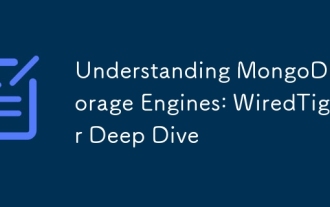 MongoDBストレージエンジンの理解:WiredTiger Deep Dive
Aug 04, 2025 am 05:49 AM
MongoDBストレージエンジンの理解:WiredTiger Deep Dive
Aug 04, 2025 am 05:49 AM
wiredtigerismongodb’sdefaultStorageEnginsinceversion3.2、提供者、スケーラビリティ、およびモデルンフィーチュールを提供します。
 Python boto3 S3アップロード例
Aug 02, 2025 pm 01:08 PM
Python boto3 S3アップロード例
Aug 02, 2025 pm 01:08 PM
BOTO3を使用してファイルをS3にアップロードしてBOTO3を最初にインストールし、AWS資格情報を構成します。 2。boto3.client( 's3')を介してクライアントを作成し、upload_file()メソッドを呼び出してローカルファイルをアップロードします。 3. S3_Keyをターゲットパスとして指定し、指定されていない場合はローカルファイル名を使用できます。 4. filenotfounderror、nocredentialserror、clienterrorなどの例外を処理する必要があります。 5。ACL、ContentType、StorageClass、Metadataは、exrceargsパラメーターを介して設定できます。 6。メモリデータについては、bytesioを使用して単語を作成できます
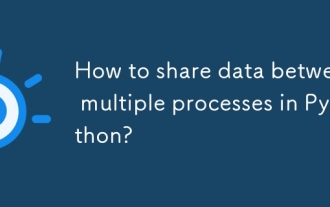 Pythonの複数のプロセス間でデータを共有する方法は?
Aug 02, 2025 pm 01:15 PM
Pythonの複数のプロセス間でデータを共有する方法は?
Aug 02, 2025 pm 01:15 PM
MultiProcessing.Queueを使用して、複数のプロセスと消費者のシナリオに適した複数のプロセス間でデータを安全に渡す。 2。MultiProcessing.Pipeを使用して、2つのプロセス間の双方向の高速通信を実現しますが、2点接続のみ。 3.値と配列を使用して、シンプルなデータ型を共有メモリに保存し、競争条件を回避するためにロックで使用する必要があります。 4.マネージャーを使用して、リストや辞書などの複雑なデータ構造を共有します。これらは非常に柔軟ですが、パフォーマンスが低く、複雑な共有状態を持つシナリオに適しています。データサイズ、パフォーマンス要件、複雑さに基づいて適切な方法を選択する必要があります。キューとマネージャーは、初心者に最適です。
 Linuxでの高性能ゲームの究極のガイド
Aug 03, 2025 am 05:51 AM
Linuxでの高性能ゲームの究極のガイド
Aug 03, 2025 am 05:51 AM
choosepop!_os、ubuntu、nobaralinux、orarchlinuxforoptimalgamingminimaloverhead.2.installofficialnvidiaproprietarydriversfornvidiagpus、suseup to-datemesaandkernelverversionsionsionsionsionsipuspuspus







